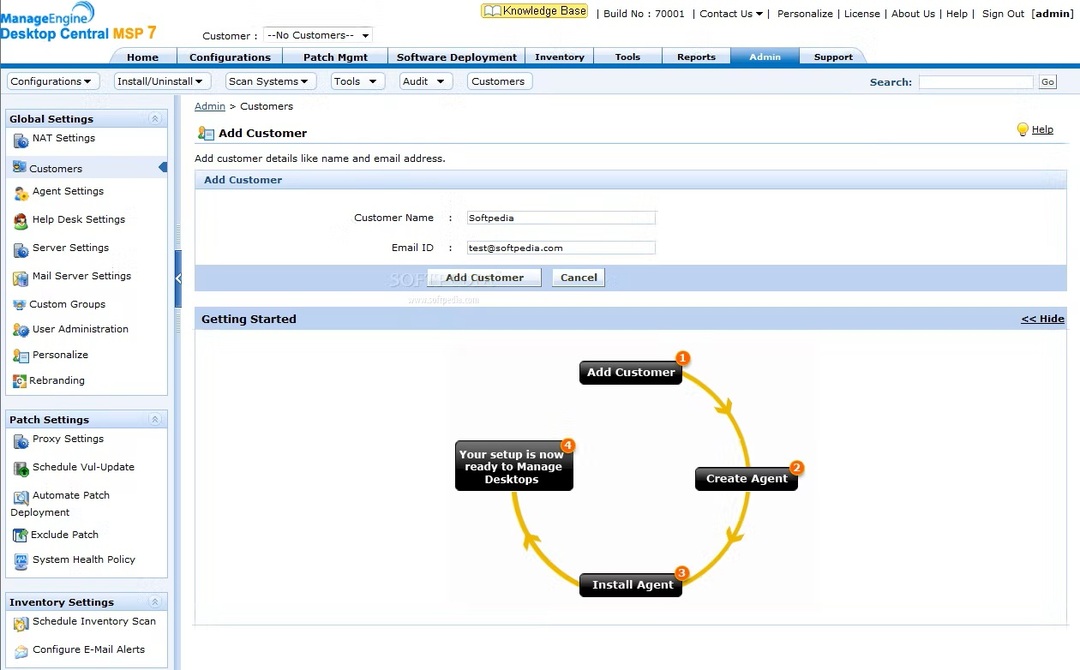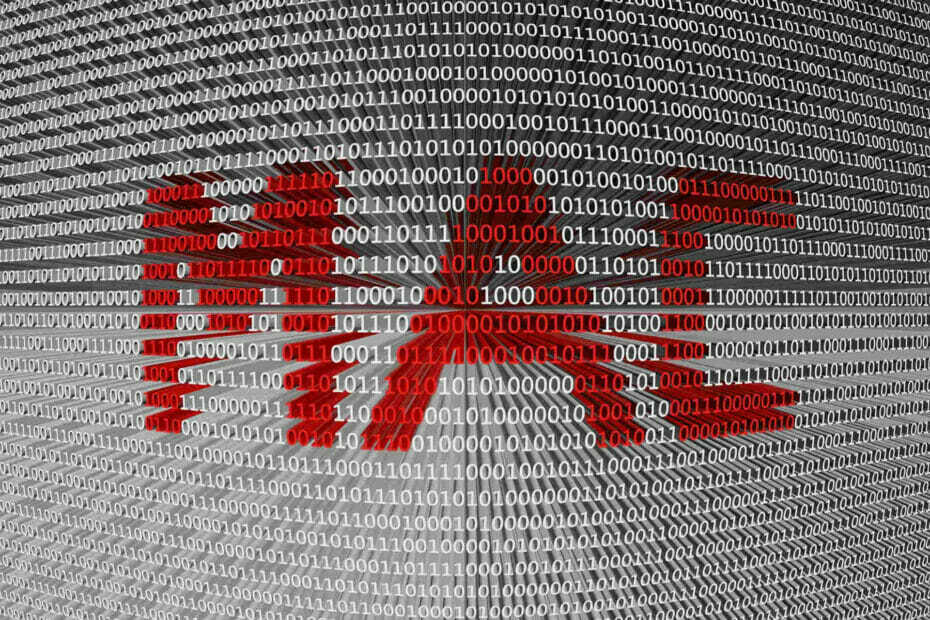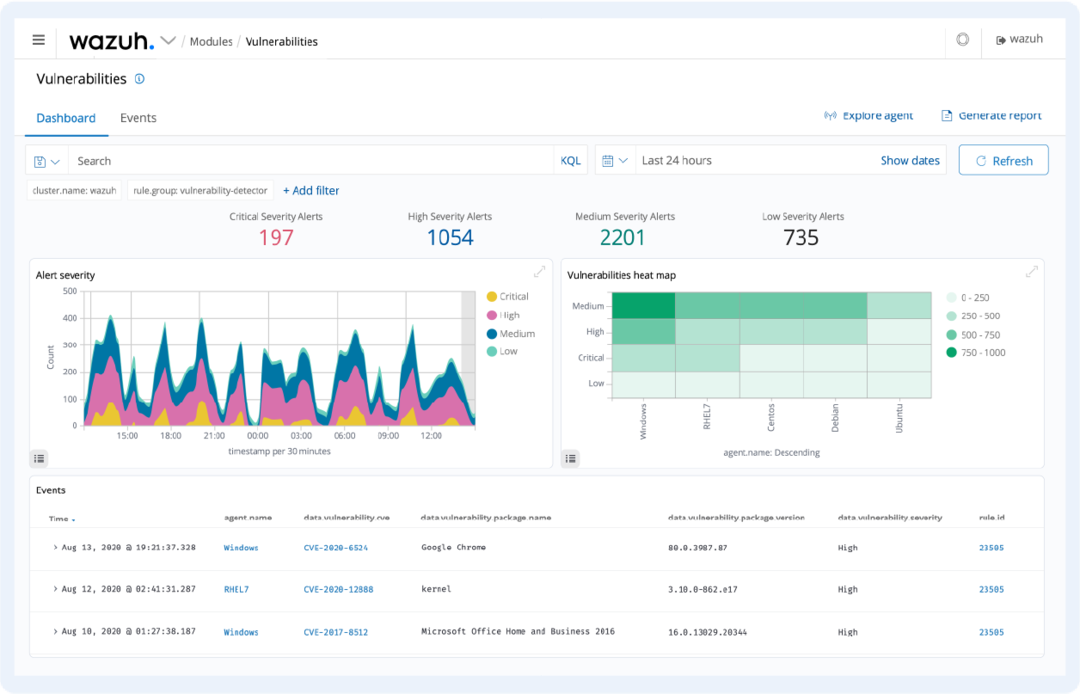- Viirusetõrje pidev värskendamine hoiab ära viiruste nakatamise teie arvutisse.
- Teie operatsioonisüsteemi turvalisuse ja usaldusväärsuse tagamiseks on vaja perioodiliselt süsteemi skannida.
- Viirusetõrje ajakohasena hoidmist Windows 10 arvutites või sülearvutites saab teha lihtsalt tööriista kasutajaliidese kaudu.
- Programmi uuemate versioonide leiate ka tootja veebisaidilt.

See tarkvara hoiab teie draiverid töökorras ja hoiab teid kaitstud tavaliste arvutivigade ja riistvaratõrgete eest. Kontrollige kõiki draivereid nüüd kolme lihtsa sammuga:
- Laadige alla DriverFix (kinnitatud allalaadimisfail).
- Klõpsake nuppu Käivitage skannimine leida kõik probleemsed draiverid.
- Klõpsake nuppu Draiverite värskendamine uute versioonide saamiseks ja süsteemi talitlushäirete vältimiseks.
- DriverFixi on alla laadinud 0 lugejaid sel kuul.
Kui peaksite muretsema ühe asja pärast, on see teie Windowsi arvuti turbeseisund. Täna näitame teile, kuidas värskendada oma viirusetõrjet Windows 10 PC.
Paljud pahavara, viirused ja muud sarnased Internetis võivad veebis surfamise ajal teie arvuti nakatada. On äärmiselt oluline, et teie viirusetõrje tarkvara on ajakohane, et teie arvuti oleks turvaline.
Windows 10 arvutiga on sisseehitatud viirusetõrjetarkvara Windows Defender; võite tõenäoliselt kasutada ka kolmanda osapoole viirusetõrjetarkvara vältida pahavara ja muude ohtude ohvriks langemist.
Kuid on väga oluline, et teie viirusetõrjeprogrammi värskendataks, et kaitsta teie arvutit uusimate viiruste eest. Enne jätkamist peate kontrollima oma viirusetõrje olekut.
Kuidas kontrollida viirusetõrje olekut Windows 10-s?
- Minema Alusta, siis klõpsake nuppu Kontrollpaneel.
- Valige Süsteem ja turvalisussiis Süsteem.

- Aastal Süsteem aken, leidke asukoht Turvalisus ja hooldus vasakus alanurgas.
- Valige Turvalisus, pea kuvada viimased sõnumidja seejärel klõpsake seda.
- Avastatud probleemide lahendamiseks järgige juhiseid.
Viirusetõrje olekut saate kontrollida, sisenedes Turvalisus ja hooldus funktsioon teie süsteemis.
Teise võimalusena pääsete juurde turvalisusele ja hooldusele, tippides Windowsi otsingukasti turvalisuse ja hoolduse ning klõpsates seejärel sellel.
Kuidas värskendada oma viirusetõrjet Windows 10-s?
1. Käivitage Windows Update
- Minema Alusta ja tüüp värskendus otsingukastis ja seejärel jätkamiseks klõpsake nuppu Windows Update.
- Aastal Windowsi uuendus aknas, kontrollige värskendusi ja installige kõik saadaolevad.

- Pärast värskenduse lõppu taaskäivitage Windowsi arvuti
Kui soovite teada, kuidas värskendada viirusetõrjet Windows 10 arvutis või sülearvutis, on lihtsaim viis Windowsi värskenduse käivitamine. Lisaks võivad Windowsi värskendused kaitsta ka teie süsteemi stabiilsust ja jõudlust.
Viimased Windowsi värskendused Microsoft sisaldavad ajakohaseid komponente, mis on rakendatavad Windows Defenderile (sisseehitatud Windowsi viirusetõrje).
2. Uuendage oma viirusetõrjeprogrammi
- Minema Alusta, tüüp Windows Defenderja vajuta Sisenema.
- Aastal Windows Defender aknas leidke kontrolli kas uuendused on saadaval nüüd valik ja klõpsake seda.

- Oodake, kuni värskendusprotsess on lõpule jõudnud, ja taaskäivitage arvuti.
Samal ajal soovitame tungivalt oma viirusetõrjeprogramme regulaarselt värskendada, et arvuti oleks turvaline. Kui teie arvutis pole ühtegi viirusetõrjeprogrammi, on ideaalne, kui selle hankite.
Peaksite otsima sellist, mis on tuntud usaldusväärsuse poolest ja kaitseb kasutajaid igasuguste ohtude eest, nagu pahavara, nuhkvara, reklaamvara, andmevargused ja paljud teised.
Lisaks kaitseks kolmanda osapoole viirusetõrjetarkvara ka teie tundlikke andmeid ja teie isikut Interneti sirvimisel ja veebimaksete tegemisel.
⇒ Hankige ESET Internet Security
3. Värskendage oma viirusetõrje veebisaidi kaudu
Kui teie viirusetõrjeprogrammil pole värskendusvalikut, saate värskendada viirusetõrjet, laadides arendaja veebisaidilt alla uued viirusemääratlused.
Siiski on soovitatav teada põhiteavet, näiteks seda, kas teie Windowsi arvuti on 32- või 64-bitine, viirusetõrje versiooni arvutis ja muud süsteemiteavet.
See võimaldab teil enne täiendamist arvutisse õige utiliidi värskenduse alla laadida.
Koostasime ka selle kasulik loetelu parimast viirusetõrjetarkvarast koos eluaegse litsentsiga mis aitab teil otsustada, millist tööriista soovite proovida, juhul kui te pole oma praeguse viirusetõrjega rahul.
Kokkuvõtteks võib öelda, et sagedased viirusetõrjevärskendused kaitsevad teie Windowsi arvutit uusimate pahavarade ja viiruste eest.
Pärast viirusetõrje värskendamist oma Windowsi arvutis jagage meiega oma kogemusi. Tehke seda julgelt allpool olevas kommentaaride jaotises.